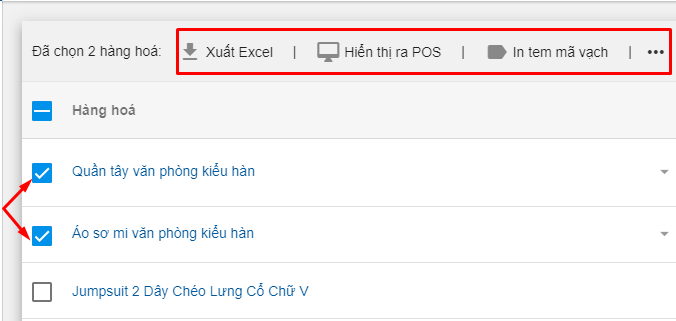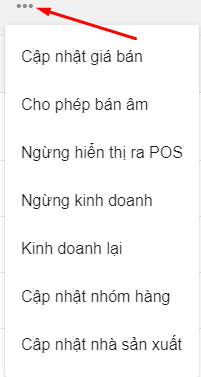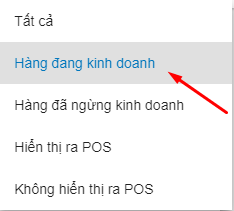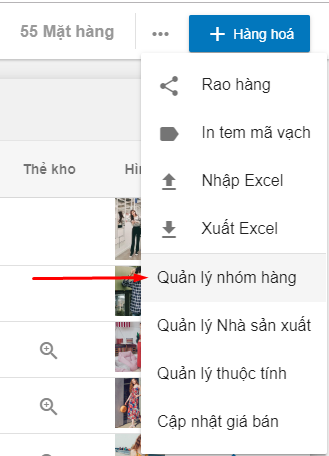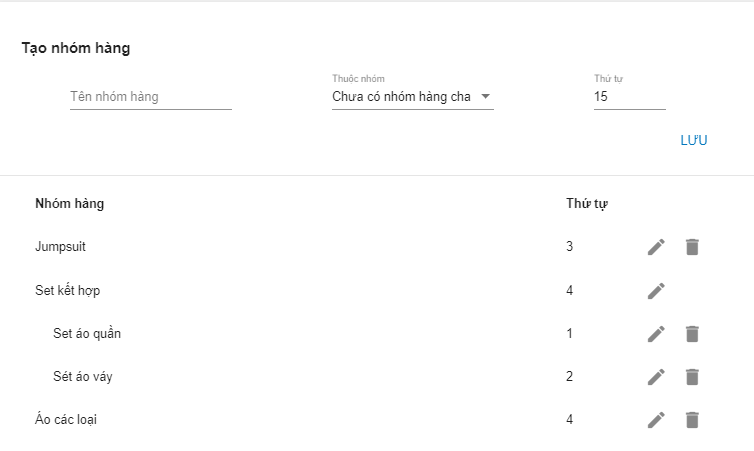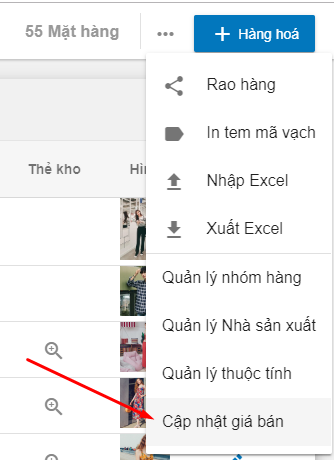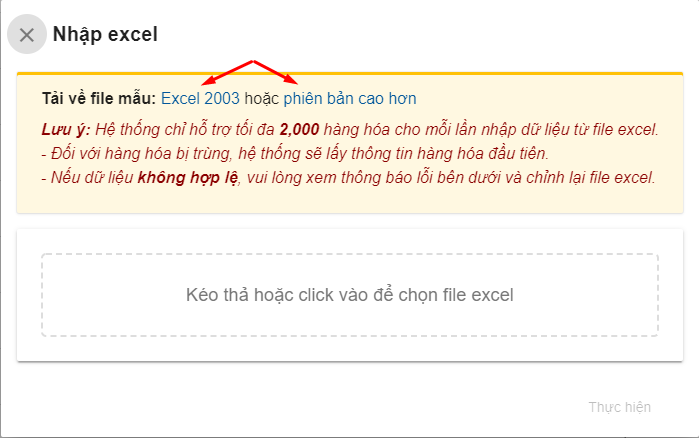- Hàng hoá
Quản lý hàng hóa
Chọn Quản lý rồi chọn mục Hàng Hóa để vào giao diện Quản lý hàng hóa:
Tại đây, có thể biết được tổng số lượng mặt hàng đang có trong hệ thống
Các tiện ích khác:
1) Cập nhật nhanh tên và giá bán
2) Chỉnh sửa, Copy, Ngừng kinh doanh và Xóa hàng hóa
- Chỉnh sửa: Sửa đổi thông tin trong chi tiết hàng hóa.
- Copy: Tạo lại hàng hóa tương tự hàng đã có sẵn.
Lưu ý: Hàng copy lại không trùng tên/mã với hàng đã có. - Ngừng kinh doanh: sau khi ngừng kinh doanh, hàng hóa sẽ không được phép tiếp tục các giao dịch trong hệ thống mà chỉ lưu ở tồn kho dưới dạng lịch sử các giao dịch đã có từ trước.
Lưu ý: Nên kiểm tra và thanh lý tồn kho trước khi ngừng kinh doanh hàng hóa. - Xóa hàng hóa: thao tác xóa bỏ hàng hóa khỏi hệ thống.
Lưu ý: hàng hóa chỉ xóa được nếu chưa phát sinh giao dịch (bán hàng, nhập kho, kiểm kê…).
3) Cập nhật hình ảnh cho hàng hóa
4) Xem thẻ kho hàng hóa: Thẻ kho hàng hóa ghi nhận tất cả giao dịch nhập, xuất và tồn liên quan đến hàng hóa được chọn. Để mở Thẻ kho hàng hóa, ta thao tác như hình:
5) Xem các hàng hóa cùng loại bằng cách chọn dòng sau
6) Tiện ích thực hiện cho nhiều hàng hóa cùng lúc
Ta bấm chọn vào ô vuông phía trước các hàng hóa cần thao tác, sau đó có thể lựa chọn các tiện ích như: Xuất excel, Bật hiển thị ra POS, In tem mã vạch.
Ngoài ra, khi nhấn chọn dấu “…” còn có thêm các tiện ích: Cập nhật giá bán, Cho phép bán âm, Ngừng hiển thị ra POS, Ngừng kinh doanh, Cho phép kinh doanh lại, Cập nhật nhóm hàng và Cập nhật nhà sản xuất.
7) Xem danh sách Hàng đang kinh doanh:
Ngoài xem được danh sách Hàng đang kinh doanh, ta cũng có thể xem được danh sách Hàng đã ngưng kinh doanh, hàng hóa Hiển thị ra POS và hàng Không hiển thị ra POS.
8) Tính năng Rao hàng, In tem mã vạch
Từ màn hình Quản Lý Hàng Hóa, chọn dấu “…” có thể nhấn chọn để chuyển qua màn hình Rao Hàng, In tem mã vạch.
9) Nhập – Xuất Excel hàng hóa
- Nhập Excel là thao tác giúp Khai báo hàng hóa nhanh hơn.
- Xuất Excel là thao tác giúp truy xuất toàn bộ dữ liệu Hàng hóa trên hệ thống ra File Excel.
10) Quản lý nhóm hàng
Sau khi nhấn chọn Quản lý nhóm hàng, hệ thống sẽ chuyển đổi qua màn hình Danh sách nhóm hàng
Tương tự, thao tác nhấn chọn Quản lý nhà sản xuất, Quản lý thuộc tính để chỉnh sửa, bổ sung.
11) Cập nhật giá bán
Với thao tác này, có thể cập nhật giá bán cho nhiều hàng hóa cùng lúc.
- Nhấn vào Cập nhật giá bán
- Tải về File mẫu
- Nhập thông tin và giá muốn thay đổi cho hàng hóa vào File rồi Lưu
- Import File vừa lưu vào hệ thống
Bấm Thực hiện để thay đổi giá bán cho các hàng hóa trong File
12) Lọc Nhóm hàng/Nhà sản xuất/Loại hàng hóa
Ngoài các tính năng trên, ta còn có thể lọc hàng hóa theo Nhóm hàng, Nhà sản xuất hoặc Loại hàng để tiện cho việc quản lý hàng hóa